व्हाट्सएप निस्संदेह दुनिया भर में सबसे लोकप्रिय मैसेजिंग ऐप में से एक है। कई लोग इसका उपयोग वॉयस और वीडियो कॉल के लिए भी करते हैं क्योंकि यह उपयोगकर्ता के अनुकूल है। जब आप अपनी व्हाट्सएप संपर्क सूची पर नज़र डालते हैं, तो आप हर किसी की प्रोफ़ाइल तस्वीर देख सकते हैं और जब कोई इसे बदलता है तो नोटिस कर सकता है।

लेकिन क्या होगा यदि आपके किसी व्हाट्सएप संपर्क की प्रोफ़ाइल तस्वीर दिखाई नहीं दे रही है? हो सकता है कि उन्होंने इसे किसी नई तस्वीर से न बदला हो, लेकिन शायद यह कुछ और है।
ऐसा ही एक परिदृश्य तब होता है जब आपकी व्हाट्सएप प्रोफ़ाइल तस्वीर आपके संपर्कों को दिखाई नहीं दे रही है। दोनों ही मामलों में, आमतौर पर व्हाट्सएप प्रोफाइल में फोटो गायब होने का एक कारण होता है। इसलिए हम सभी संभावनाओं का पता लगाएंगे और जहां संभव हो वहां समाधान पेश करेंगे।
परिदृश्य एक - आपके व्हाट्सएप संपर्क की प्रोफ़ाइल तस्वीर दिखाई नहीं दे रही है
सबसे पहले, आइए चर्चा करें कि आपको व्हाट्सएप संपर्क की प्रोफ़ाइल तस्वीर क्यों नहीं दिखाई देती है। कुछ लोग प्रोफ़ाइल चित्र पोस्ट नहीं करना चुनते हैं, और यद्यपि यह कुछ हद तक असामान्य हो सकता है, यह उतना असामान्य नहीं है।
हालाँकि, अगर किसी व्यक्ति के पास पहले हमेशा एक प्रोफ़ाइल तस्वीर होती थी और अचानक वह दिखाई नहीं दे रही है, तो यह कुछ जांच को ट्रिगर कर सकता है। तो, आइए उन सभी संभावित कारणों पर प्रकाश डालें कि आप उनकी तस्वीर क्यों नहीं देखते हैं और आप इसके बारे में क्या कर सकते हैं।
अस्थायी नेटवर्क समस्या
यदि आपका व्हाट्सएप संपर्क या आप नेटवर्क समस्याओं का सामना कर रहे हैं, तो कोई भी स्टेटस अपडेट या प्रोफ़ाइल चित्र अस्थायी रूप से गायब हो सकता है। इंटरनेट कनेक्शन का नुकसान इस समस्या का कारण बन सकता है, भले ही केवल कुछ मिनटों के लिए।
यदि आप व्हाट्सएप चेक करते हैं और प्रोफ़ाइल चित्र गायब देखते हैं तो नेटवर्क और अपने डिवाइस को कुछ समय देना सबसे अच्छा है। यदि समस्या उनके पक्ष में है, तो आप केवल प्रतीक्षा कर सकते हैं और देख सकते हैं कि प्रोफ़ाइल चित्र दिन के अंत में या अगले दिन फिर से दिखाई देता है या नहीं।
व्हाट्सएप संपर्कों को सिंक नहीं कर रहा है
आपके कई संपर्कों की प्रोफ़ाइल तस्वीरें या यहां तक कि कुछ नाम गायब हो सकते हैं। जब ऐसा होता है, तो संभवतः आपको समन्वयन संबंधी समस्या का सामना करना पड़ रहा है। सिस्टम-स्तरीय बग हो सकता है, जिसे डेवलपर्स आमतौर पर बहुत जल्दी हल कर लेते हैं।
लेकिन यह भी संभव है कि व्हाट्सएप इंस्टॉलेशन में कुछ गड़बड़ हो गई हो। यदि आपको हाल ही में ऐप को अपडेट करना पड़ा या फिर से इंस्टॉल करना पड़ा तो ये समस्याएं सामने आ सकती हैं। अक्सर, कार्रवाई का सबसे अच्छा तरीका अपने फ़ोन को पुनरारंभ करना या ऐप को फिर से इंस्टॉल करना है।
गोपनीय सेटिंग
व्हाट्सएप उपयोगकर्ताओं को अपनी पसंदीदा गोपनीयता सेटिंग्स चुनने की अनुमति देता है। यदि आप नहीं चाहते कि कोई आपको ऑनलाइन या आखिरी बार व्हाट्सएप का उपयोग करते हुए देखे, तो आपको बस सेटिंग्स को समायोजित करना होगा। यही बात उन लोगों पर भी लागू होती है जो आपकी प्रोफ़ाइल फ़ोटो देख सकते हैं।
प्रोफ़ाइल छवि गायब होने का मतलब यह हो सकता है कि व्यक्ति ने अपनी गोपनीयता सेटिंग्स बदल दी हैं। आमतौर पर, यह सेटिंग उन लोगों को उनकी प्रोफ़ाइल तस्वीर देखने से रोकती है जो उनकी संपर्क सूची में नहीं हैं, इसलिए शायद आप जांच सकते हैं कि क्या उनकी फ़ोनबुक में आप हैं।
आपको ब्लॉक कर दिया गया है
हो सकता है कि आप अपने व्हाट्सएप संपर्क की प्रोफ़ाइल फ़ोटो न देख पाएं क्योंकि उन्होंने आपको ब्लॉक कर दिया है। यह चौंकाने वाला और निराशाजनक लग सकता है, और वे इसे गलती से भी कर सकते हैं, लेकिन फिर भी यही कारण हो सकता है।
आप उन्हें व्हाट्सएप संदेश भेजकर इस सिद्धांत का परीक्षण कर सकते हैं कि रसीद "डिलीवर" स्थिति दिखाती है या नहीं। यदि ऐसा कभी नहीं होता है, तो उन्होंने या तो आपको ब्लॉक कर दिया है या अपना प्रोफ़ाइल चित्र हटा दिया है और उनके पास इंटरनेट तक पहुंच नहीं है।
परिदृश्य दो - आपका व्हाट्सएप प्रोफ़ाइल चित्र प्रदर्शित नहीं हो रहा है
कल्पना कीजिए कि आप सही व्हाट्सएप प्रोफ़ाइल चित्र बनाने और अपलोड करने में समय बिता रहे हैं और आपको एहसास होता है कि आपका कोई भी संपर्क इसे नहीं देख सकता है।
आपको किसी मित्र से एक संदेश प्राप्त हो सकता है जो आपकी गुम हुई तस्वीर के बारे में पूछ रहा हो या आपको पता चले कि वह गायब है। यह निश्चित रूप से एक सिर खुजलाने वाली बात है, लेकिन ऐसा क्यों हुआ इसके कुछ कारण हैं, और हम उन सभी पर चर्चा करेंगे।
ध्यान दें कि व्हाट्सएप मोबाइल ऐप भी इसी तरह का है आईओएस और एंड्रॉयड डिवाइस, हालांकि कुछ अंतर हैं जिन्हें हम नीचे दिए गए चरणों में संबोधित करेंगे।
ग़लत दृश्यता सेटिंग्स
फिर, कोई भी व्हाट्सएप उपयोगकर्ता, जिसमें आपके संपर्क और आप भी शामिल हैं, अपनी प्रोफ़ाइल तस्वीर प्रदर्शित नहीं करने का विकल्प चुन सकते हैं। शायद आप चाहते हैं कि केवल आपके संपर्क ही आपकी प्रोफ़ाइल फ़ोटो देखें, किसी ऐसे व्यक्ति को नहीं जिसने हाल ही में आपका फ़ोन नंबर प्राप्त किया हो।
यदि ऐसा है तो आपकी व्हाट्सएप दृश्यता सेटिंग्स को उस इच्छा को प्रतिबिंबित करना चाहिए। लेकिन हो सकता है कि वर्तमान सेटिंग्स आपकी फ़ोटो को संपर्कों सहित सभी से छिपा कर रखें।
इस गलती को हल करने के लिए, इन चरणों का पालन करें:
- अपने मोबाइल डिवाइस पर व्हाट्सएप लॉन्च करें।
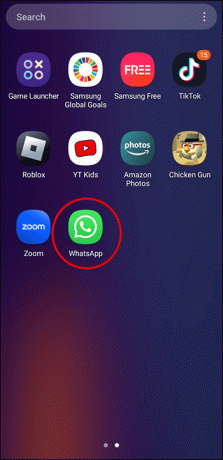
- यदि आप iPhone का उपयोग कर रहे हैं, तो स्क्रीन के नीचे से "सेटिंग्स" विकल्प चुनें। यदि आप एंड्रॉइड का उपयोग कर रहे हैं, तो ऊपरी दाएं कोने में तीन ऊर्ध्वाधर बिंदुओं पर टैप करें, फिर "सेटिंग्स"।

- "खाता" पर टैप करें और उसके बाद "गोपनीयता" पर टैप करें।

- “प्रोफ़ाइल फ़ोटो” विकल्प चुनें।

- "मेरे संपर्क" चुनें।

आप "हर कोई," "कोई नहीं" और एंड्रॉइड डिवाइस पर "मेरे संपर्कों को छोड़कर..." का विकल्प भी चुन सकते हैं।
अनुपलब्ध अनुमतियाँ
अन्य लोगों द्वारा आपकी व्हाट्सएप प्रोफ़ाइल फ़ोटो न देख पाने का एक और कारण यह है कि ऐप के पास सभी आवश्यक अनुमतियों तक पहुंच नहीं है। ऐप्स को अनुमति देना कुछ उपयोगकर्ताओं को आक्रामक लग सकता है, और जब कोई ऐप उन्हें संकेत देता है तो वे स्वचालित रूप से इसे स्वीकार करने से इनकार कर देते हैं।
लेकिन व्हाट्सएप को आपकी संपर्क सूची तक पहुंचने की अनुमति नहीं देने से कार्यक्षमताएं सीमित हो सकती हैं। इसलिए, यदि आप इसे बदलना चाहते हैं, तो आपको गुम अनुमतियों को मैन्युअल रूप से सक्षम करना होगा।
यहां बताया गया है कि यह एंड्रॉइड डिवाइस पर कैसे काम करता है:
- पॉप-अप विंडो दिखाई देने तक व्हाट्सएप ऐप को देर तक दबाए रखें।

- ऊपरी दाएं कोने पर "i" बटन पर टैप करें।

- जब व्हाट्सएप सेटिंग्स पेज दिखाई दे, तो "अनुमतियाँ" विकल्प पर टैप करें।

- "संपर्क" चुनें और "अनुमति दें" विकल्प चुनें।

यदि आपके पास iPhone है, तो इन चरणों का पालन करें:
- सेटिंग्स खोलें, नीचे स्क्रॉल करें और सूची से "व्हाट्सएप" चुनें।

- "संपर्क" अनुभाग के आगे, टॉगल स्विच पर टैप करें।

- व्हाट्सएप दोबारा खोलें और जांचें कि आपकी प्रोफाइल फोटो दिख रही है या नहीं।
नये फ़ोन का उपयोग करना
अपनी सभी संपर्क सूची और व्हाट्सएप डेटा को पुराने से नए फोन में ले जाना इन दिनों बहुत सरल है। आपको कोई भी वार्तालाप खोने की आवश्यकता नहीं है, और यहां तक कि आपकी प्रोफ़ाइल फ़ोटो भी गायब नहीं होगी। हालाँकि, कभी-कभी परिवर्तन निर्बाध नहीं होता है, और आपकी तस्वीर दिखाई नहीं देती है।
एंड्रॉइड से आईफोन और इसके विपरीत जाने पर यह परिदृश्य व्यापक है। यदि यह वह स्थिति है जिसका आप सामना कर रहे हैं, तो आपको व्हाट्सएप प्रोफ़ाइल चित्र को फिर से जोड़ना पड़ सकता है।
यह प्रक्रिया Android पर कैसी दिखती है:
- व्हाट्सएप खोलें और ऊपरी दाएं कोने में तीन बिंदुओं पर टैप करें।

- ड्रॉप-डाउन मेनू से, "सेटिंग्स" चुनें।

- प्रोफ़ाइल चित्र फ़्रेम और फिर छोटे कैमरा आइकन पर टैप करें।

- या तो कैमरे का उपयोग करके एक नई तस्वीर लें या "गैलरी" पर टैप करें और अपने कैमरा रोल से एक छवि चुनें।

यदि आप iPhone पर WhatsApp का उपयोग करते हैं, तो प्रोफ़ाइल फ़ोटो को दोबारा जोड़ने का तरीका यहां बताया गया है:
- व्हाट्सएप लॉन्च करें और स्क्रीन के निचले-दाएं कोने पर "सेटिंग्स" आइकन चुनें।

- प्रोफ़ाइल फ़ोटो फ़्रेम पर टैप करें और फिर संपादन पर टैप करें।

- जब एक पॉप-अप मेनू दिखाई दे, तो "फ़ोटो लें" या "फ़ोटो चुनें" चुनें।

जब भी आप नई व्हाट्सएप प्रोफाइल फोटो अपलोड करना चाहें तो इस प्रक्रिया को दोहरा सकते हैं।
गलती से संपर्क अवरुद्ध हो गया
जब आप किसी व्हाट्सएप संपर्क को ब्लॉक करते हैं, तब भी आपका नाम उनके व्हाट्सएप संपर्कों में दिखाई देगा, लेकिन वे अब आपकी प्रोफ़ाइल फ़ोटो नहीं देखेंगे। यदि यह आपका लक्ष्य था, तो आपको कोई और कार्रवाई करने की आवश्यकता नहीं है।
लेकिन शायद आपने गलती से गलत व्यक्ति को ब्लॉक कर दिया है और बाद में पता चला कि वे आपकी प्रोफ़ाइल फ़ोटो नहीं देखते हैं और आपको संदेश नहीं भेज सकते हैं। यह सुनिश्चित करने के लिए कि इसका कारण यह है कि वे आपकी व्हाट्सएप ब्लॉक सूची में हैं, आपको सेटिंग्स की जांच करनी होगी।
यदि आपके पास Android डिवाइस है तो इन चरणों का पालन करें:
- व्हाट्सएप खोलें, ऊपरी दाएं कोने में तीन बिंदुओं पर टैप करें और "सेटिंग्स" चुनें।

- "खाता" पर टैप करें और उसके बाद "गोपनीयता" विकल्प पर टैप करें।

- नीचे स्क्रॉल करें और "अवरुद्ध संपर्क" विकल्प चुनें।

- सूची में व्यक्ति का नाम देखें.
- यदि आपने उन्हें गलती से ब्लॉक कर दिया है, तो उनके नाम को देर तक दबाकर रखें और "अनब्लॉक" दबाएँ।

iPhone उपयोगकर्ताओं के लिए, इस प्रक्रिया के लिए निम्नलिखित चरणों की आवश्यकता होती है:
- व्हाट्सएप लॉन्च करें और स्क्रीन के नीचे "सेटिंग्स" बटन पर टैप करें।

- "गोपनीयता" के बाद "खाता" विकल्प चुनें।

- "अवरुद्ध" विकल्प दबाएं और सूची पर जाएं।

- ऊपरी दाएं कोने पर "संपादित करें" बटन पर टैप करें।

- जिस संपर्क को आप अनब्लॉक करना चाहते हैं उसके आगे लाल "-" आइकन चुनें।

- उनके नाम के आगे लाल "अनब्लॉक" बटन पर टैप करें।

अतिरिक्त अक्सर पूछे जाने वाले प्रश्न
मैं व्हाट्सएप को अपडेट क्यों नहीं कर सकता?
एक संभावना यह है कि आप एक स्थिर वाई-फ़ाई कनेक्शन नहीं खो रहे हैं। हालाँकि, व्हाट्सएप को अपडेट न कर पाने का एक और सामान्य कारण स्टोरेज स्पेस की कमी है। व्हाट्सएप अपडेट इंस्टॉल करते समय आपको लगभग 1 जीबी खाली जगह की आवश्यकता होती है।
क्या आपको व्हाट्सएप का उपयोग करने के लिए फ़ोन नंबर की आवश्यकता है?
हाँ, आपको व्हाट्सएप के लिए एक फ़ोन नंबर की आवश्यकता है। लेकिन यह आपका व्यक्तिगत नंबर होना जरूरी नहीं है। उपयोगकर्ता सेटअप के दौरान लैंडलाइन नंबर और यहां तक कि एक वर्चुअल नंबर भी जोड़ सकते हैं।
क्या आप व्हाट्सएप को एसडी कार्ड में स्थानांतरित कर सकते हैं?
अभी के लिए, व्हाट्सएप उपयोगकर्ताओं को ऐप को आंतरिक स्टोरेज से एसडी कार्ड में स्थानांतरित करने की अनुमति नहीं देता है। व्हाट्सएप अपडेट के लिए जगह बनाने के लिए आप अन्य ऐप्स को एसडी कार्ड में ट्रांसफर कर सकते हैं।
मेरा व्हाट्सएप संपर्क अब किसी और का क्यों है?
यदि आपके किसी संपर्क के पास नया फ़ोन नंबर है, तो उनके पुराने नंबर को अपने फ़ोन से हटा देना सबसे अच्छा है। अन्यथा, आप देख सकते हैं कि किसी और की फोटो उनके व्हाट्सएप प्रोफाइल पर दिखाई दे रही है।
प्रदाता अक्सर फ़ोन नंबरों को रीसायकल करते हैं जिसका अर्थ है कि व्हाट्सएप संपर्क का पुराना फ़ोन नंबर अब किसी और का है।
एक प्रोफेशनल की तरह अपने व्हाट्सएप अनुभव को प्रबंधित करें
व्हाट्सएप के माध्यम से टेक्स्टिंग और कॉलिंग मजेदार है क्योंकि ऐप शानदार स्टिकर और जीआईएफ प्रदान करता है और आसान फ़ाइल स्थानांतरण की अनुमति देता है। फिर भी, प्रोफ़ाइल फ़ोटो सहित गोपनीयता सेटिंग्स को इस तरह से समायोजित करना महत्वपूर्ण है जो आपके लिए काम करे। आप इसे किसी के साथ साझा करना या कुछ चुनिंदा संपर्कों को दिखाना चुन सकते हैं।
लेकिन यही बात आपके व्हाट्सएप कॉन्टैक्ट्स पर भी लागू होती है। इसलिए, यदि आप किसी की तस्वीर नहीं देखते हैं, तो हो सकता है कि उन्होंने इसे छिपा दिया हो, या कोई सिंकिंग समस्या थी जिसे आपको संबोधित करने की आवश्यकता है। बेशक, जब व्हाट्सएप प्रोफ़ाइल तस्वीर नहीं दिख रही है, तो हो सकता है कि किसी ने आपको ब्लॉक कर दिया हो, या आपने गलती से किसी को ब्लॉक कर दिया हो।
कुछ मामलों में, गायब प्रोफ़ाइल फ़ोटो की समस्या को ठीक नहीं किया जा सकता है, लेकिन अन्य में, स्क्रीन पर कुछ टैप से सब कुछ हल हो जाता है। क्या आपको कभी व्हाट्सएप प्रोफ़ाइल फ़ोटो के गायब होने की समस्या का सामना करना पड़ा है? नीचे टिप्पणी अनुभाग में हमें बताएं।




